ctrl+win+d作用 电脑桌面切换快捷键失效怎么办
更新时间:2024-03-13 17:56:18作者:xiaoliu
电脑桌面切换快捷键失效可能会给我们的日常使用带来困扰,特别是对于习惯使用快捷键操作电脑的用户来说,而当我们发现Ctrl+Win+D这个常用的快捷键失效时,我们可以尝试重新设置快捷键或者检查电脑的系统设置,以解决这个问题。同时也可以考虑升级系统或者更新驱动程序,以确保电脑正常运行。在遇到这种情况时,不要慌张耐心查找解决方法,相信问题会很快得到解决。
操作方法:
1.创建工作桌面
进入系统按Ctrl+Win+D创建工作桌面,多按几次创建多个工作桌面。
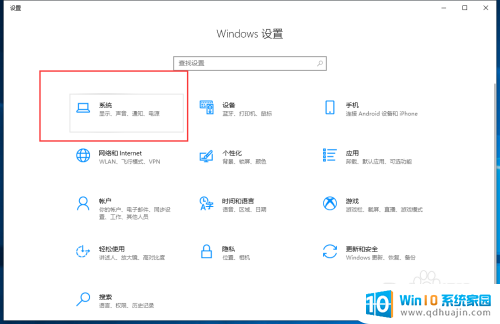
2.查看工作桌面
点击任务栏上的“任务视图”上方即可查看创建的工作桌面。
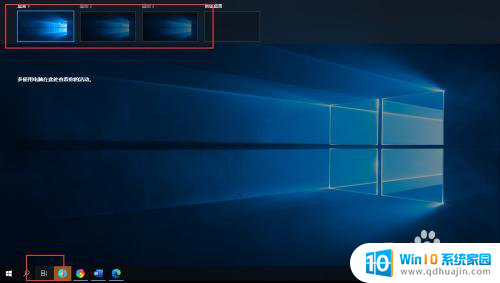
3.向右切换桌面
按Ctrl+Win+→即可向右切换桌面。

4.向左切换桌面
按Ctrl+Win+←即可向左切换桌面。

以上就是ctrl+win+d的全部功能,如果你遇到了相同的问题,可以按照本文介绍的步骤来修复,希望这对你有所帮助。
ctrl+win+d作用 电脑桌面切换快捷键失效怎么办相关教程
热门推荐
电脑教程推荐
win10系统推荐
- 1 萝卜家园ghost win10 64位家庭版镜像下载v2023.04
- 2 技术员联盟ghost win10 32位旗舰安装版下载v2023.04
- 3 深度技术ghost win10 64位官方免激活版下载v2023.04
- 4 番茄花园ghost win10 32位稳定安全版本下载v2023.04
- 5 戴尔笔记本ghost win10 64位原版精简版下载v2023.04
- 6 深度极速ghost win10 64位永久激活正式版下载v2023.04
- 7 惠普笔记本ghost win10 64位稳定家庭版下载v2023.04
- 8 电脑公司ghost win10 32位稳定原版下载v2023.04
- 9 番茄花园ghost win10 64位官方正式版下载v2023.04
- 10 风林火山ghost win10 64位免费专业版下载v2023.04